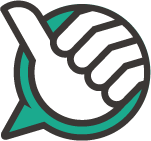Router: 3 modeller i test
Ska du koppla upp, och ihop, prylarna hemma? Vi testar kontinuerligt routrar från märken som D-Link, Asus och Linksys. För att en router ska bli bäst i test måste den leverera en snabb och stabil uppkoppling med modern teknik under chassit.
Vi utför oberoende tester där produkterna testas i verkligheten. Om du klickar på butikslänkarna kan vi få ersättning utan extra kostnad för dig. Läs mer.
Testvinnare - Router
Experten förklarar
Så gjorde vi testet
Vi har testat routrarnas användarvänlighet, funktionalitet och installation. Hastighetstesterna utfördes av ett oberoende testföretag, ackrediterat av Swedac (ISO17025) som testat den trådlösa hastigheten på 5Ghz-bandet i en professionell radiohall. För så rättvist resultat som möjligt har flera olika enheter använts, Macbook Pro, Samsung S6 och Ipad Mini. En server har anslutits mot routrarna och skickat ut data över WiFi som statistikförts. Varje dataöverföring har pågått i 45 sekunder där det är nedlänken som testats. Ca 1,5 - 2 GB datatrafik har överförts vid varje test. Tabellerna nedan visar högt uppmätta WiFi-hastighet i samma testmiljö.
Testade produkter till din router
Lliknande tester
1. Asus RT_AX82U → BÄST I TEST ROUTER
En perfekt router, förutsatt att designen faller dig i smaken
Låt oss adressera elefanten i rummet direkt. Den här routern ser ut som den felande länken mellan Batman och ett Star Wars-rymdskepp. Är du något mer konservativt lagd när det gäller heminredning, och vet med dig att du måste ha routern placerad synligt, ja då kanske den inte riktigt passar in. Har du ett modernt och stramt futuristiskt hem så blir den å andra sidan nästan en kompletterande designprodukt. En vattendelare, utan tvekan.
Riktigt bra täckning
Med den saken ur vägen kan vi konstatera att det här är en sanslöst snabb router. Vi får ut hela 861 Mbps om vi använder WiFi 6 med en smartphone alldeles intill den. Naturligtvis sjunker den här hastigheten snabbt om vi rör oss en våning upp och det dessutom är ett betonggolv i vägen för signalen. Men trots den utmaningen så får vi faktiskt 642 Mbps ur den här rackaren. När vi sätter routern på prov ordentligt, och placerar den i ett rum med tre betongväggar, så får vi en hastighet på 100 Mbps. Och det är faktiskt oerhört bra. Vi får även god täckning om vi förflyttar oss utomhus, och som minst får vi en hastighet på 3 Mbps.

Som du förstått så har den här routern stöd för 802.11ax, vilket nu mer också kallas Wifi 6. Den går även att använda i ett meshsystem med flera accesspunkter (som har stöd för Asus egna mesh-teknologi AiMesh). Det finns även duktigt med finesser och funktioner. Vi noterar bland annat att den har Mobile Gaming Mode som prioriterar WiFi, och om man kopplar in sin dator med sladd för optimal prestanda vid gamling så finns även en specifik port för ändamålet, som då prioriteras.
Routern har även inbyggd säkerhet via lösningen AiProtection Pro, och dessutom finns stöd för att sätta upp ett gästnätverk. Det finns även en USB-port som kan användas för att ansluta en hårddisk eller ett 4G-modem, om man nu vill ha lite redundans på nätverkssidan.

Tål belastning
Så hur klarar den tuff belastning i hushållet då? Alldeles utmärkt, tackar som frågar. Vi lyckas strömma 4K-klipp till tre enheter simultant utan att uppleva några problem. Det hackar ingenting, inte ens när vi samtidigt börjar flytta filer mellan en NAS och en dator. Det är först när vi samtidigt mäter maxkapaciteten via både Bredbandskollen och Wifi Speed Test som vi noterar ett par kortare hack, men det är bara tillfälligt. Vi får en snitthastighet på 97 Mbit vid filöverföring när vi belastar routern riktigt hårt. Det är en soklar toppnotering.
Det är svårt att hitta några riktiga svagheter med den här routern. Den är till och med smidig och enkel att installera, vare sig du konfigurerar den via din dator eller genom att ladda ned den tillhörande mobilappen. Den är inte ens särskilt dyr. Det skulle väl vara det där med designen då, för den är sannolikt inte allas kopp te.
Asus RT-AC88U är en mycket kompetent router som bibehåller räckvidd och hastighet på ett utmärkt sätt. De fyra externa antennerna gör helt klart sitt jobb. Routern presterar kanon både när det kommer till långa avstånd och hinder såsom armerad betong. Detta gäller såväl 2,4- som 5-gigahertzbandet. Vi har exempelvis i princip inga signalförluster när vi skickar signalen trådlöst genom ett rum två betongväggar bort via 5-gigahertzbandet. Signalförlusterna på 2,4-gigahertzbandet är marginella.
Routern kommer också med en rad smarta funktioner. Exempelvis har den en övervakningsfunktion som gör att du kan se alla hemsidor som besökts från de enheter som varit uppkopplade i ditt hem och vilken tid detta har skett. En annan bra funktion är routingfunktionen som gör att datan alltid tar snabbaste vägen i världen för att garantera låg ping och små dataförluster.
Gott om portar
RT-AC88U är också en router som presterar stabilt över tid. Vi registrerar inga problem med bruten eller instabil uppkoppling över tid. De åtta LAN-portarna känns dessutom mer än tillräckliga för den som har prylar som ska eller bör kopplas med kabel.
Vidare är det enkelt att komma igång med den. Från uppackning är du igång på ett par minuter förutsatt att du kopplat in en router tidigare och vet hur förfarandet går till. Den startar också fort.
Dess största svaghet är egentligen gränssnittet. Det är på intet sätt dåligt ur ett användarperspektiv, utan lätt att använda och navigera i. Men det kunde ha varit mer sobert och modernt rent estetiskt.
Likaså är routerns utseende anmärkningsvärt futuristiskt vilket nog inte passar alla. Detta är dock svagheter av ringa betydelse. När det kommer till kärnfunktioner - såsom funktionsrikedom och prestanda - är detta en router som håller vad den lovar. Är du beredd att betala mer för sådana egenskaper är RT-AC88U ett utmärkt val.
Bra pris hos:
Netgear Nighthawk AX12 är en väldigt snabb router, med ett förbehåll. Den får inte belastas för hårt, för då sjunker prestandan rejält. Är ni många i hushållet som ska samsas om 4K-streaming, gaming och andra krävande saker, så kan det vara läge att titta på något annat alternativ. För ett mindre hushåll räcker den däremot gott och väl.
AX12 är Netgears flaggskeppsrouter. Den har stöd för tre frekvensband, har åtta antenner och till och med en inbyggd fläkt, som ska förhindra överhettning. Precis som många andra routrar i toppklassen har den ett mindre diskret utseende, som för tankarna till ett Stealthflygplan eller en fladdermus snarare än en elektronikpryl. Man kan diskutera den estetiken till leda, men låt oss bara konstatera att den knappast sorterar in under begreppet ”diskret”.
En intressant detalj är att det finns dubbla ingångar på den här routern. Skulle man ha en uppkoppling på mer än 1 Gbps så går det att ansluta till en extra Ethernetport som har stöd för 2,5 Gbps. Man kan även kombinera två av LAN-portarna med en metod kallad länkaggregering, och du får man en anslutning mot nätet med 2,5 Gbps samt en 2 Gbps-anslutning plus en på 1 Gbps. Det här även att aggregerad med WAN-porten och en LAN-port och få 2 Gbps i internetanslutning samt en 2,5 Gbps-anslutning i kombination med ytterligare en på 2 Gbps samt en på 1 Gbps. Vi kan inte annat än applådera möjligheten att konfigurera på det här viset, eftersom det innebär att man skräddarsy routern efter sina behov på ett mycket smidigt sätt.
Och när vi ändå snackar anslutningar så noterar vi även två USB3.0-portar för anslutning av externa hårddiskar.

Långsam under tryck
Vi får ut en ruskigt fin hastighet med den här routern. Inte mindre än 859 Mbps om vi befinner oss i dess omedelbara närhet. Vi testar även att förflytta oss en våning upp, något som innebär att signalen måste ta sig igenom ett betonggolv. Men trots det så får vi ut 616 Mbps, vilket är ett utmärkt resultat. I vårt ”mardrömsrum” med hela tre betongväggar får vi 80 Mbps, och det är utan tvekan godkänt. Utomhustestet faller också väl ut, med en lägsta snitthastighet på 7 Mbps. Vi studsade dock en smula på hur stora variationerna blev på de platser där täckningen är som sämst.
Allt det här ser ju jättebra ut till en början. Men vi upptäcker snart att det finns en svaghet med Nighthawk AX12. Vi stöter nämligen på patrull när vi försöker streama 4K-innehåll på tre enheter simultant. Det hackar betänkligt. Går vi ned till två parallella 4K-strömningar så är ordningen dock återställd. Vi får inte ens några tecken på problem när vi testar att flytta filer mellan en dator och en NAS. Vi testar även att pressa routern riktigt hårt genom att köra Wifi Speed Test och Bredbandskollen samtidigt som vi strömmar video i 4K, och då blev det stundtals stopp i maskin. Vi noterar pauser på över tio sekunder, vilket inte är okej. Snitthastigheten vid hård belastning landar på måttliga 48 Mbps, vilket rimmar illa med kapaciteten i övrigt. Andra routrar i samma prisklass är dubbelt så snabba.
Bra för det mindre hushållet
Vi hade även lite strul med uppdateringen av routern i samband med installationen. Vi använder Netgears Nighthawk-app, och själva förfarandet är rätt smidigt. Man registrerar ett konto och skannar en QR-kod och sedan är man igång. Men firmwareuppdateringen fungerar inte, och efter en stund försvinner internetuppkopplingen. Vi fick starta om hela proceduren för att få det att fungera.
Vi har även lite synpunkter på att ”Smart Connect” inte är defaultläge i routern. Det här måste man aktivera manuellt för att enheterna i nätverket ska väl mellan frekvensbanden automatiskt.
Vår rekommendation är att det mindre hushållet mycket väl kan använda sig av Nighthawk AX12, men ska det till exempel gå att köra flera simultana strömmar med 4K, ja då får man vara beredd på problem. Det är syd på en i övrigt mycket kompetent router.
Bra pris hos:
Så gjorde vi testet
Vi har testat routrarnas användarvänlighet, funktionalitet och installation. Hastighetstesterna utfördes av ett oberoende testföretag, ackrediterat av Swedac (ISO17025) som testat den trådlösa hastigheten på 5Ghz-bandet i en professionell radiohall. För så rättvist resultat som möjligt har flera olika enheter använts, Macbook Pro, Samsung S6 och Ipad Mini. En server har anslutits mot routrarna och skickat ut data över WiFi som statistikförts. Varje dataöverföring har pågått i 45 sekunder där det är nedlänken som testats. Ca 1,5 - 2 GB datatrafik har överförts vid varje test. Tabellerna nedan visar högt uppmätta WiFi-hastighet i samma testmiljö.
Testade produkter till din router
Lliknande tester
Fyra tips för dig som ska köpa en ny router
1. Kör sladd där du kan
Har du ett mesh-system med flera routrar, en Smart TV, en spelkonsol, stationär dator eller något annat som står hyfsat fast på sin plats hela tiden? Även om det kan innebära en stunds pillande med långa sladdar, kabelkanaler och annat kommer du få en betydligt mer problemfri tillvaro om du kan koppla in vissa saker med nätverkskabel istället för att köra över wifi.
Dels kommer det gå snabbare, vilket absolut är av vikt om du spelar spel på konsol eller dator. Både under själva spelandet, men också att ladda ner de numera rejäla filerna som varje spel består av.
Dels frigör du utrymme i wifi-nätet. Ett inte helt ovanligt fenomen som sölar ner nätverk är att luften är fylld med trådlösa signaler, både dina och dina grannars. Sladdbundna enheter behöver inte bry sig om sånt, samtidigt som luften rensas en smula för andra enheter.
Har du flera enheter på ungefär samma ställe som skulle behöva sladdas? Skaffa en switch billigt. Då behöver du bara dra en lång sladd från routern och kan sedan dra korta sladdar till vardera grej i TV-bänken eller vad det nu är.
2. Håll koll på wifi-standarden
Känner du att du har ett hum om sifferkombinationerna kring wifi? 802.11 och så någon eller några bokstäver efter det. Grattis, det behövs inte längre!
Även om 802.11xx-systemet används till viss del fortfarande har alla tekniker fått ett enklare system att följa, som ser ut på följande sätt.
- Wifi 0: Jo, det finns faktiskt ett wifi noll enligt den nya namnstandarden. 1997 klubbades IEEE 802.11 (utan några extra bokstäver) och användes aldrig i någon större kommersiell utsträckning. Maxhastighet låg på 1-2 megabit per sekund.
- Wifi 1: Tidigare 802.11b (eller IEEE 802.11b-1999 om vi ska vara petiga). Första brett använda standarden klubbades 1999 och hade en maxhastighet på 11 megabit per sekund.
- Wifi 2 & 3: Med en maxhastighet på 54 megabit per sekund gick det undan både 1999 när IEEE 802.11a (5 GHz) och 2003 (2,4 GHz) när IEEE 802.11g lanserades. Det ska dock sägas att Wifi 0-3 anses lite för gamla för att ha praktisk nytta i den nya namnstandarden.
- Wifi 4: IEEE 802.11n gick både undan och virrade till saker. Standarden hade stöd för trådlös kommunikation över två band, 2,4 och fem gigahertz. Dubbla frekvenser kan fortfarande snurra till det för enheter som bara stödjer ett av banden och det var lite här det började. Det gick dock undan med maxhastigheter på så mycket som 600 megabit per sekund. 2008 blev standarden officiell, men den hade använts flitigt under flera år innan.
- Wifi 5: Alfabetet tog slut, därför tillkom flera bokstäver och IEEE 802.11ac var näst ut 2014. Standarden kom i två utgåvor, wave 1 och 2 och maxade ut på 6,93 gigabit per sekund. Huvudsaken här var dock MIMO, som gjorde att fler kunde använda höga hastigheter samtidigt.
- Wifi 6: Strax efter lanseringen av IEEE 802.11ax kom namnändringen till de enkla numren istället. När tekniken klubbades igenom 2019 handlade det om en hastighetsökning till maximalt 9,6 gigabit per sekund, men kanske främst om utveckling av MIMO-tekniken.
Enkelt, eller hur? Förutom att det numera dykt upp mellansteg i serierna, så istället för att tillverkarna skryter om Wifi 7 i sina nyaste routrar heter den senaste tekniken Wifi 6e.
- Wifi 6e: Istället för hastighetsökningar handlar det mer om frigörande av utrymme när Wifi 6e lanseras 2020. Ett tredje frekvensband, 6 gigahertz, introduceras för att inte behöva trängas i de två redan fulla frekvensbanden.
- Wifi 7: IEEE 802.11be är tekniken som spås bli Wifi 7 när den väl lanseras, men inget verkar spikat än. Här pratas det om hastigheter på uppåt 40 gigabit per sekund i bästa fall.
Att hänga på den allra senaste wifi-tekniken är inte nödvändigt, utan oftast väldigt kostsamt och kanske inget du kommer att kunna utnyttja fullt ut. Både router och enheten, din telefon exempelvis, måste ha stöd för den senaste wifi-tekniken för att du ska kunna dra nytta av det.
När det här skrivs är Wifi 6e fortfarande färskt. Även om det finns telefoner och liknande med stöd för tekniken är routrarna fortfarande ohemult dyra och du får betala nästan dubbelt så mycket för en sån router än en wifi 6-router. Köper du en wifi 6-router kommer du billigare undan och behöver inte känna att du egentligen saknar något för de kommande åren.
3. Tänk mer på placeringen än vilken router du har
En klassisk käpphäst när det kommer till att förbättra wifi-täckningen hemma är placeringen av routern. Men det behöver nämnas eftersom det är det viktigaste du kan göra för wifi-täckningen hemma.
Planerar du att köpa nytt kan du lika gärna fundera om routern står så bra som den kan. Vi vet, en router med alla sina antenner är aldrig något som kommer vara en vacker inredningsdetalj. Men att gömma den i en garderob i ett hörn av huset kommer ge dig problem med täckningen.
Även om det kanske kommer innebära en viss kabeldragning kommer alla husets invånare att bli som mest nöjda med wifi-täckningen om routern får sitta så centralt i bostaden som möjligt. Har du möjlighet kanske en montering i taket eller åtminstone högt upp på en vägg gör att den hamnar utanför blickfånget om en antennhärva inte är en del av din inredningssmak. Här kan du få fler tips gällande placeringen av routern för att optimera täckningen: https://www.elgiganten.se/magazine/datorer-surfplattor-tillbehor/natverk-och-routers/guide-bast-placering-for-din-router
4. Vill du täcka större ytor kanske mesh är värt att titta på
Är du i köpartagen efter en ny router för att wifi-signalen aldrig når bort till garaget kanske? Även om nyare routrar ofta har bättre täckning än äldre är det inte säkert att det löser några problem. Istället kanske det kan vara en idé att titta på ett mesh-system?
Det innebär att du köper ett paket med flera routrar som pratar med varandra, antingen trådlös eller över nätverkskabel. Medan den här typen av routrar sällan når upp i samma hastigheter eller responstid som riktigt vassa traditionella routrar är de överlägsna när det kommer till att täcka stora ytor (och speciellt mycket långsammare är de inte). Ett mesh-system med två eller tre noder (som de små routrarna kallas) brukar kunna ge täckning både i flerplansvillor och över större ytor. Samtidigt är de ofta designade för att smälta in i inredningen, så att de kan stå framme och därmed ge ännu bättre mottagning.
Bra att veta om router
En router gör att flera datorer kan dela samma internet-anslutning och skapa ett hemnätverk. Numera är de flesta routers trådlösa och via WiFi kan du surfa utan att koppla kabel eller sladdar mellan din dator och bredbandsrouter.
Tekniken för trådlöst internet har förbättrats de senaste åren och numera erbjuder alla större operatörer en trådlös WiFi-router när du tecknar ett bredbandsabonnemang. Men det är stor skillnad på olika routers och vilken hastighet du får ut på dina uppkopplade enheter. Därför har vi testat de aktuella modellerna från de större bredbandsoperatörerna i Sverige och vårt test visar på stora skillnader i uppmätt hastighet.
Hastighet och räckvidd de viktigaste parametrarna för en trådlös router. Routerns speciella egenskaper har stor påverkan hur snabbt du kan surfa. För den som vill streama film och tv-serier eller är intresserad av gaming är routerns modell direkt avgörande för en bra upplevelse. Fler antenner ger generellt bättre hastighet då man har många uppkopplade enheter. Täckningen blir bättre för att routern kan koncentrera trafiken mot enskilda klienter.
Vad skiljer frekvensbanden 2,4 GHz och 5 GHz?
De flesta moderna routers är utrustade med dual band som gör att de kan använda två frekvensband, både 2,4 och 5 GHz. Det möjliggör bättre täckning och uppkoppling. På äldre routrar används enbart frekvensbandet 2,4 GHz. Samma frekvensband används också av många andra enheter i hemmet, vilket drar ner hastigheten. Nya routers stödjer även 5 GHz och om ditt internet är segt kan du testa att byta till detta frekvensband.
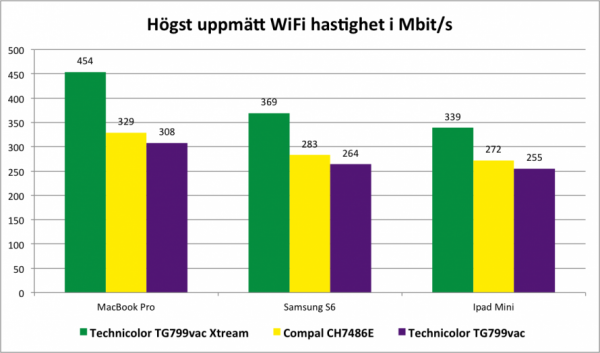
Vad påverkar hastighet och räckvidd?
De faktorer som kan inverka på din routers hastighet är många. I denna guide tittar vi på flera av dessa.
När det gäller placering i hemmet, oavsett om det är ett hus, en lägenhet eller ett kontor i en källare, så är din routers position det absolut avgörande för att få bra täckning. Routern ska gärna vara högt placerad med fri sikt till de områden i ditt hem som behöver extra bra täckning, som t.ex. spelkonsol, dator eller TV. Göm inte routern i ett skåp och absolut inte i ett metallskåp som kommer skärma av din täckning nästan helt och hållet. Se till att routern inte står nära stora metallföremål så som kyl, frys, disk- och tvättmaskin.
Om din uppkoppling krånglar så kan tjocka väggar, flera våningsplan och akvarium vara något som slukar din hastighet. Om du har stor boyta så kan det ibland vara ofrånkomligt att din router står för långt bort från dina uppkopplade enheter, och inte ens en normalt sett lång räckvidd räcker till. Samma gäller för den som vill använda sitt WiFi även utomhus i trädgården. I dessa fall kan du behöva köpa ett par trådlösa accesspunkter (WiFi repeater) som förlänger och förstärker WiFi i de rum som kräver extra täckning.
Ytterligare faktorer som kan påverka hastigheten är antalet enheter som är uppkopplade samtidigt. Tänk på att alla dina uppkopplade prylar delar på hastigheten och upplever du att ditt internet är segt så kan du behöva uppgradera till ett större abonnemang med högre hastighet. Även din routers konstruktion har stor påverkan hur snabbt du kan surfa med dina uppkopplade enheter. Exempelvis är antalet antenner en viktig faktor och i allmänhet gäller att ju fler antenner, desto bättre täckning.
Vi har testar de routers som ingår i de tre stora bredbandleverantörernas abonnemang i april 2016. Nedan är öppettiderna för deras kundservice.
Bredbandsbolaget kundservice: Alla dagar 8-22
Com Hem kundservice: Vardagar 8-21 Helgdagar 9-18
Telia kundservice: Vardagar 8-21 Helgdagar 9-17
A till Ö - Ordlista för nätverk och bredband
ADSL
ADSL är en teknik för att överföra data över det fasta telefonnätet. Tekniken skickar data på frekvenser som ligger en bra bit över dem för vanligt tal. På så sätt kan tal och data samsas om samma kopparkabel utan att det uppstår flaskhalsar. ADSL är en förkortning för Asymmetric Digital Subscriber Line. Att tekniken är asymmetrisk märks på att bandbredden nedströms är flera gånger högre än vad den är uppströms.
Accesspunkt
En accesspunkt gör att ett trådlöst nätverk kan koppla ihop sig med det trådbundna nätverket. Accesspunkten styr datatrafiken i ett nätverk men är enklare i sin funktion än en trådlös router. Därför finns det inte längre så många anledningar att köpa en accesspunkt.
Beamforming
Många routers med 802.11ac-specifikationen har stöd för beamforming - på svenska strålforming. Förenklat kan man säga att det är en teknik för att koncentrera routerns signal och strålning mot en specifik dator, mobiltelefon eller annan enhet. Routers som inte har beamforming sänder signalerna jämnt i alla riktningar. Med beamforming får de uppkopplade enheterna en starkare WiFi-signal och därmed bättre hastighet och räckvidd.

Brygga
En brygga används för att koppla ihop olika nätverk så att de kan kommunicera. Exempelvis för att koppla ihop en kabelansluten dator med en trådlöst uppkopplad dator. Det finns nätverksbryggor som bygger på fysisk hårdvara men också de som enbart bygger på mjukvara. Bryggor med flera portar kallas Switch.
DECT
DECT är en digital standard för trådlösa telefoner. Tekniken omvandlar talet till digitala signaler via ett lokalt nätverk. Det har begränsad räckvidd (ca 50 meter inomhus) men kan koppla upp ett stort antal enheter till samma nätverk. DECT står för Digital Enhanced Cordless Telecommunications.
DNS
DNS är en hierarkiskt distribuerad databas för att adressera datorer, mobiltelefoner och andra enheter på internet och andra ip-nätverk. Databasen är uppbyggd i trädstruktur och översätter IP-nummer till datornamn och omvänt.
DNS står för Domain Name System - på svenska kallas det domännamnssystemet.
Dual band
Moderna routers har stöd för Dual band och kan kommunicera både via 2,4 GHz och 5 GHz.

De olika frekvenserna har olika för- och nackdelar. 2,4 GHz är långsammare men har bättre räckvidd över långa avstånd och genom väggar. En nackdel är att många enheter i hemmet använder detta frekvensband. Det gör att det uppstå trafikstockning som ger störningar. 5 GHz ger snabbare dataöverföring och färre störningar då inte lika många enheter använder detta frekvensband. Det stödjer nya supersnabba 802.11ac-standarden. En nackdel är att det har kortare räckvidd och routern måste därför placeras närmre dina enheter.
Extender
En extender kan användas för att förlänga den trådlösa routerns täckning, exempelvis till trädgården, en källare eller kontor. Många extenders skapar ett nytt nätverk med ett nytt namn, vilket blir bökigare att använda än en repeater som använder samma namn och nätverk.
Firmware
Firmware är mjukvara som är installerad på din trådlösa router. Ibland kan du behöva uppdatera din router till en senare version och på så sätt få tillgång till nya funktioner, bättre säkerhet eller bättre räckvidd. Vissa internetleverantörer sköter automatisk uppdateringarna. Om din router eller bredbandsmodem krånglar efter en uppdatering och en lampa lyser rött kan du pröva att trycka på knappen reset i 10 sekunder. Då gör du en omstart av produkten. Om det inte funkar ändå bör du ringa din bredbandsleverantör.
Fiber
Med bredband via fiber sker datakommunikationen med överföring av ljus genom en optisk kabel. Det är snabbare och ger högre bandbredd än traditionell ADSL som oftast skickar data genom en kopparkabel. Optisk fiber har lägre motstånd än koppar vilket ger högre kapacitet för ett hem med många uppkopplade enheter.
Gateway
En gateway kopplar ihop nätverk som använder olika nätverksprotokoll. Det gör den mer avancerad än en router eller switch som bara kommunicerar via ett protokoll. En gateway omvandlar och översätter data så att nätverk som kommunicerar via ett annat protokoll förstår. De flesta behöver inte denna typ av avancerade nätverkskomponenter.
IP-adress
IP-adressen identifierar en dator, mobiltelefon eller annan enhet som är uppkopplad på internet och kan vara dynamisk eller statisk. Dynamiska IP-adresser tilldelas av internetleverantören under en begränsad tid och ändras ofta, ibland vid varje uppkopplingstillfälle. Statiska IP-adresser är däremot fasta under en längre tid, ibland i flera år.
IP-telefoni
Med IP-telefoni sker kommunikationen genom att röstsamtalet översätts och skickas som datapaket genom internet. Det kallas därför ibland bredbandstelefon, internettelefoni eller VoIP - Voice over IP. Internet är inte optimerat för rösttelefoni vilket kan innebära lägre driftsäkerhet och samtalskvalitet än traditionell analog telefoni. Å andra sidan brukar IP-telefoni vara billigare och ge tillgång till gratis interna telefonsamtal.
LAN
LAN är ett datornätverk som sträcker sig över ett begränsat område, exempelvis en lägenhet, en villa eller ett kontor. Det kan bestå av datorer, skrivare och TV-apparater. LAN står för Local Area Network.
Mobilt bredband
Mobilt bredband ger tillgång till snabbt internet på platser där man inte har åtkomst till trådbundet bredband, exempelvis sommarstugan, segelbåten eller fjällstugan. Genom en särskild router eller USB-modem surfar man på 3G eller 4G-nätet hos någon av teleoperatörerna. Läs vår guide av mobilt bredband.
Repeater
En repeater används för att förlänga räckvidden för WiFi. Den kommunicerar trådlöst där den förstärker och repeterar signalerna från routern. Repeatern använder samma namn som det nätverks som den repeterar vilket förenklar hanteringen för användaren. Det är ett bra sätt för att få täckning i trädgården eller i hem där man inte kan dra kabel.
Stadsnät
Stadsnät är ett lokalt öppet nätverk där flera företag kan konkurrera om att leverera bredband, tv och telefoni. Ofta är nätverket begränsat till en specifik kommun, och just därför kallas det stadsnät. Som kund kan man själv välja leverantör och vilka tjänster man är intresserad av. Ofta är stadsnätens infrastruktur uppbyggd med fiber.

Switch
Med en switch kan man koppla ihop datorer med varandra, de kommer då dela på samma publika IP-adress. Den kan också användas för att koppla upp andra enheter efter en router i ett och samma nätverk, exempelvis en TV, en spelkonsoll eller ett trådlöst ljudsystem. Kallas även omkopplare på svenska.
WAN
Ett datornätverk som sträcker sig över stora geografiska avstånd, exempelvis mellan städer och länder. Internet är det största WAN som existerar. Förkortningen WAN står för Wide Area Network.
WiFi
WiFi är ett nätverksprotokoll som möjliggör trådlös kommunikation mellan dataenheter.
Öppen fiber
Med öppen fiber kan du själv välja leverantör av bredband, telefoni och tv. Då flera företag konkurrerar med varandra finns det ofta bra erbjudanden och kampanjer. Stora leverantörer på öppen fiber är Telia, Bredbandsbolaget, Com Hem, Bahnhof och AllTele. De finns även traditionella tv-leverantörer som också levererar bredband och telefoni via öppen fiber, exempelvis Viasat, och Boxer.
Utgångna produkter
TP-Link Archer AX90
Router med fantastiskt bra täckning som klarar hård belastning utan problem

TP-Link Archer AX90 är en kraftfull router försedd med fyrkärnig 1.5GHz-processor, åtta antenner samt gott om anslutningar i form av 2.5Gbps WAN/LAN plus ytterligare fyra nätverksuttag och två USB-kontakter. AX90 har det man kan förvänta sig av en modern router idag, som Wifi 6, VPN-stöd, säkerhetspaket och föräldrakontroll (grundläggande funktioner ingår gratis i HomeShield, och vill man ha mer avancerade funktioner kan man betala en månadsavgift för att få det). Önskar man bättre täckning finns även stöd för OneMesh, vilket innebär att man kan bygga ut routern till ett meshsystem med TP-Links OneMesh Range Extenders.
Man kan installera via webbgränssnitt eller via TP-Links app Tether, och i vanlig ordning kommer man åt fler funktioner via webbgränssnittet, även om Tether faktiskt innehåller en hel del (betydligt mycket mer än TP-Links app för meshroutrar Deco). En liten bugg i protokollet är att när vi skulle slutföra installationen hängde sig appen/installationen så vi var tvungna att starta om routern och börja om från början och då fungerade det. Eftersom installationen är snabb innebar det inget större bekymmer utan bara ett litet irritationsmoment.
Fantastisk täckning
En del routrar vi testat uppnår alldeles bredvid routern hastigheter i närheten av 1 Gbps, men så är inte fallet med Archer AX90, där vi som högst kommer upp i 554 Mbps. I kontoret, där signalen måste ta sig igenom betonggolv, sjunker hastigheten till 331 Mbps (medan de bättre routrar vi tidigare testat på samma ställe där haft drygt 600 Mbps i hastighet). Men i det rum i huset som har sämst täckning når vi hela 169 Mbps, och ute på tomten har vi 56 Mbps respektive 13 Mbps på de två mätpunkterna – vilket är betydligt mycket bättre än någon tidigare testad router.
Klarar hård belastning utan problem
När vi belastar nätverket mycket hårt, genom att streama tre 4K-videoklipp samtidigt som vi flyttar filer från en NAS till en dator, och mäter hastigheten i nätverket - med såväl Bredbandskollen som WiFi Speed Test - brukar såväl videoklipp som filöverföring hacka en del, men med Archer AX90 flyter allt på utan minsta problem, vilket är mycket imponerande. Snitthastigheten vid filöverföringen uppmättes till 161 Mbps, vilket är nytt rekord för routrar (tidigare testvinnare nådde 100 Mbps) och i paritet med de bättre meshsystem vi testat.

Technicolor TG799vac ingår i Telias basabonnemang och har i princip identisk design som testets vinnare. Den har också samma namn, Technicolor TG799vac, med undantag av att den saknar ändelsen ”Xtream”. Antalet portar och knappar är även dom det samma, skillnaden finns på insidan. Denna router har 3x3 interna antenner på 5 GHz-bandet medan Xtream har 4x4. Denna skillnad märks direkt på den lägre dataöverföringshastigheten som bäst kommer upp i 308 Mbit/sekund.
Telias administratörskonto begränsar vissa avancerade inställningsmöjligheter, istället måste man ringa Telias kundservice. Det minskar risken att göra fel men är tråkigt för den teknikintresserade och vi önskar att Telias kundservice hade bättre öppettider. Själva installeringen av routern är enkel och problemfri, det är i princip bara att plugga i nätverkskabeln och surfa. Detta är i grunden en bra router men den lägre hastigheten drar ner betyget. Är du intresserad av den testvinnande routern bör du överväga att

Technicolor TG799vac Xtream ingår vid nyteckning av fiberabonnemang på minst 100 Mbit hos Bredbandsbolaget och minst 250 Mbit hos Telia. Routern jobbar med dual band i frekvenserna 2.4GHz och 5GHz.
Utseendet är inte särskilt spännande men det är insidan som räknas. Vid hastighetstester uppvisades som bäst 454 Mbit/sekund med en Macbook Pro, det är 38 % snabbare än närmsta konkurrent. Routern är försedd med interna 4x4 antenner för 5GHz-bandet istället för 3x3-antenner. Denna nya teknik framtidssäkrar routern och är främst till för att klara mycket data vid höga överföringshastigheter och multipla användare. Exempelvis flera enheter som samtidigt strömmar Netflix i HD.
Router som ingår med vissa abonnemang
Vi har testat routern med Bredbandsbolagets användargränssnitt, det är logiskt med ett antal funktioner vi särskilt gillar; att lamporna går att stänga av och om man bryggar förbi routern så slår det igenom på alla portar.
Det fanns en tid då man alltid ville brygga förbi bredbandsleverantörernas routers, så är inte fallet med Technicolor TG799vac Xtream.

Compal CH74486E medföljer bredbandsabonnemang från Com Hem. Det är en relativt stilren men lamporna blinkar som en julgran och vi gömmer den gärna bakom TVn.
Enligt tillverkaren ska modellen stå upp i vertikalt läge för bäst täckning. Vi tycker att det gör det lite svårare att gömma kablar när routern står upp och våra mätningar visar att det i praktiken inte spelar någon roll i vilken position routern placeras. Som bäst kommer routern upp till 329 Mbit/sekund med en Macbook Pro på 5Ghz-bandet, det är bra men långt ifrån bäst.
Routern har interna 3x3-antenner för 2,4 GHz-bandet, det ger bättre hastigheter än 2x2-antenner på riktigt långt avstånd. Det finns bara en USB-port men i övrigt är antalet portar samma som på övriga testade modeller. Inställningarna är endast på engelska. Av funktionerna gillar vi särskilt att man kan få en lista på grannarnas nätverk och vilken frekvens de ligger på.

ZyXEL Armor Z2 NBG6817 är en kompetent router där du får mycket prestanda för pengarna - den levererar riktigt bra resultat på 2,4-gigahertzbandet och presterar jämnt över alla register.
Så länge du inte har svåra hinder i hemmet håller du dataförlusterna på en låg nivå. Men i lägenhet med betongväggar tappar du en del i hastighet, framförallt på 5-gigahertzbandet där vi noterar en halvering. Likaså halveras täckningen. Detta sker redan två rum bort med två betongväggar emellan.
Däremot håller den fortfarande god hastighet via 2,4-gigahertzbandet. Det bandet är dock mer störningskänsligt om du bor i flerbostadshus med många nätverksuppkopplade grannar. Vi upplever dock sammantaget att uppkopplingen är stabil.
Passar bäst i öppen planlösning
Armor Z2 har inte jättemycket funktioner och lullull. Den kommer med det som är nödvändigt och detta presterar bra. Exempelvis har den bra mjukvara för nätverksanalys. Storleksmässigt är den dessutom ganska kompakt vilket gör den lätta att placera ut och gömma undan om man så vill.
Gränssnittet känns dock lite omodernt. Vi hade gärna sett att det var mer användarvänligt och stilistiskt.
Det som främst drar ner betyget för den här routern är dock problematiken med hastighet och täckning på 5-gigahertzbandet under svårare förhållanden - samt det faktum att den bara har fyra LAN-portar. Trots dessa tillkortakommanden levererar Armor Z2 ändå mer än vad vi förväntar oss för dess prisklass. Tänker du till lite extra kring placeringen av routern får du både godkänd täckning och hastighet även under medelsvåra förhållanden – exempelvis med en betongvägg mellan router och uppkopplat rum. Under enkla förhållanden, exempelvis i ett trähus eller stenhus/lägenhet med öppen planlösning är Armor Z2 ett riktigt prisvärt och bra alternativ. Framförallt för att den är så driftsäker och jämn i sin prestation över tid.
Den passar bäst för normala behov när det kommer till utbud av uppkopplade prylar och daglig internetanvändning, men mindre bra för extremanvändare.

Linksys EA9500 är en intressant router sett till specifikationen och det faktum att den maxar våra bänktest så länge du håller dig i rum i anslutning till routern.
Det faktum att den tillhör toppen av premiumsegmentet gör dock att våra förväntningar är mycket högt ställda, och den möter inte riktigt dem. Exempelvis tappar den en hel del i både hastighet och täckning när vi mäter prestationen under svårare förhållanden - något vi anser att den bör klara. När den exempelvis ska skicka signalen två rum bort, rum avdelade av två betongväggar, tappar vi tre fjärdedelar av farten på 2,4-gigahertzbandet. På 5-gigahertzbandet halveras farten - vilket inte är ett dåligt resultat men heller inte bra. Det finns i dagsläget konkurrenter som presterar bättre än så här till ett betydligt lägre pris.
Under snällare förhållanden, exempelvis i mer öppna landskap, är den däremot riktigt snabb och har kanonbra täckning. En fördel här är också att den är en så kallad tri-band-router. Du kan med andra ord dela uppkopplingen över två radiomoduler på 5-gigahertzbandet och på så vis öka kapaciteten. Har du då en enhet som du alltid vill ska prioriteras kan du lägga den på ett eget tredje frekvensband. En annan smart funktion är möjligheten att skapa gästnätverk.
Slår ihop frekvensbanden till ett SSID
EA9500 är också en lättanvänd router. Gränssnittet upplevs sobert och användarvänligt, det bör inte avskräcka ens den som är ointresserad av teknik.
En annan fördel är att den har många LAN-portar. Ska du köra trådbunden uppkoppling kan du med andra ord koppla in många prylar.
Den trådlösa uppkopplingen är däremot tyvärr instabil. I vanliga fall på routrar med flera frekvensband väljer du själv vilket band du vill koppla upp dig på. Dessa presenteras som två trådlösa nätverk. Det kan upplevas lite komplicerat för den oinvigde, och omständligt för gemene man. Denna routern har då en till synes smart funktion som ska göra att du slipper sköta det jobbet själv.
Du ser bara ett trådlöst nätverk som du kan koppla upp dig på, och routern sköter sedan vilket av frekvensbanden din enhet tillhör. Det låter bra i teorin men fungerar sämre i praktiken. I praktiken blir det nämligen så att att du då och då hoppar mellan frekvensbanden vilket i sin tur leder till att du tillfälligt tappar uppkopplingen. Med tiden blir detta ett irritationsmoment istället för en smart funktion. En annan nackdel är routerns storlek. Den är en koloss i jämförelse med många andra. Är du dock ute efter en lättanvänd router som kan ge dig riktigt bra uppkoppling under gynnsamma förhållanden kan du räkna med både bra fart och täckning.
Vanliga frågor om routrar
Vad är en router?
Internetdosan i stort sett. Antingen är det ‘bara’ en router, eller så kan den vara kombinerad med ett modem. Routerdelen är en internetfördelare som ser till att alla inkopplade delar har uppkoppling mot internet. Vanligen håller den koll på både trådbundna och trådlösa (wifi) anslutningar, ger alla inkopplade enheter en adress (IP-adress) och mycket mer.
Hur loggar jag in på min router
Det allra vanligaste är att du kommer in i den via dess IP-adress. Använd en webbläsare och skriv in 192.168.0.1 eller 192.168.1.1. Eftersom routern har hand om IP-adresserna för hela ditt nätverk har den vanligen lagt sig först i den sifferserien. Har du inte koll på användarnamn och lösenord brukar det antingen stå i manualen eller på en klisterlapp på själva routern.
Hur kopplar man in en router
Oavsett om du har ett modem eller bara uttag i väggen (fiber) behöver du en nätverkssladd därifrån till routern. Koppla i den på det som antingen heter ‘WAN’ eller har en symbol av en jordglob (vanligtvis). Sätt i strömkontakten till routern och du är igång. Vill du byta namn på wifi-nätet eller liknande kan du antingen koppla upp dig via sladd, eller det standard-wifi som router har när den startat upp. Kolla i manualen om det finns några ytterligare steg första gången du kopplar upp dig.
Vilken router
Routern har den otacksamma uppgiften att vara det viktigaste navet i din internetupplevelse hemma, samtidigt som den är bortglömd större delen av tiden. Se till att skaffa en router efter din budget, dina behov och framför allt din bostad och hur mycket yta som ska täckas. Vill du prioritera hastighet med en gamingrouter eller kanske täckning med ett mesh-system?
Vad är IP-adressen till min router?
Oftast 192.168.0.1 eller 192.168.1.1. Skriv in adressen i en webbläsare så kan du koppla upp dig.
How to change router password
För att kunna ändra lösenordet på din router behöver du till att börja med det gamla lösenordet (står oftast på routern eller i manualen). Logga in med de uppgifterna på 192.168.0.1 eller 192.168.1.1 och gå till inställningar eller liknande för att ändra det.
Har du ändrat inloggningsuppgifterna, men tappat bort dem, kan du alltid fabriksåterställa din router för att på så sätt kunna använda dess standarduppgifter.
Hur konfigurerar jag en router?
Första gången du kopplar in routern brukar du ombes att gå till en specifik adress för att konfigurera den. Där får du undersöka om internetuppkopplingen fungerar, välja inloggningsuppgifter och välja lite olika inställningar för wifi-nätet.
Är routern redan igång kan du göra samma sak genom att logga in på den (192.168.0.1 eller 192.168.1.1 som adress i en webbläsare) och titta runt bland inställningarna.
Hur får jag bättre wifi-signal från min router?
Det finns en massa mer eller mindre bra tips för att förbättra Wifi-signalen. Den enskilt största åtgärden du kan göra är att placera routern så centralt i huset som du kan. Glöm att ställa den i en garderob vid dörren, ta lite tid och dra sladd för att den ska kunna sitta i mitten av kåken. Det är det mest effektiva du kan göra för att förbättra wifi-signalen hemma.
Vad är wps på en router?
WPS, wifi protected setup, är en teknik som skulle förenkla anslutningen till wifi-nätverk. Du trycker helt enkelt på routerns WPS-knapp och motsvarande knapp på den enhet du vill ansluta så hittar de varandra automatiskt. Tekniken har däremot kopplats till en hel del säkerhetshål och intrång, så numera rekommenderas det att du inte använder eller till och med stänger av tekniken.